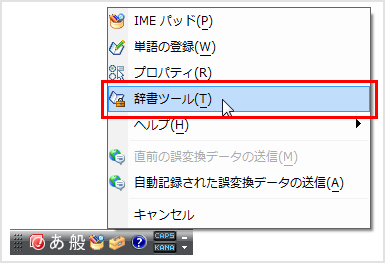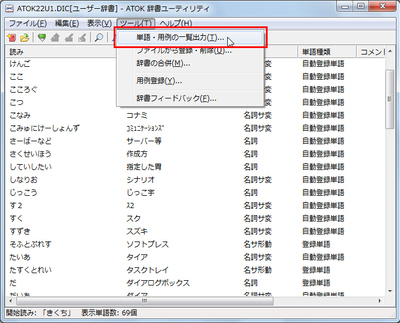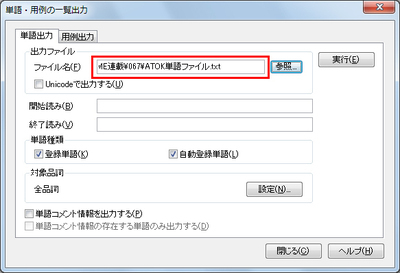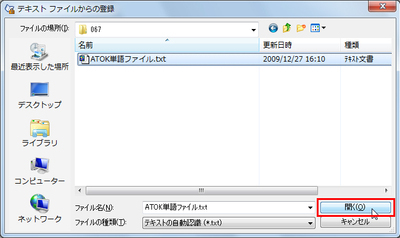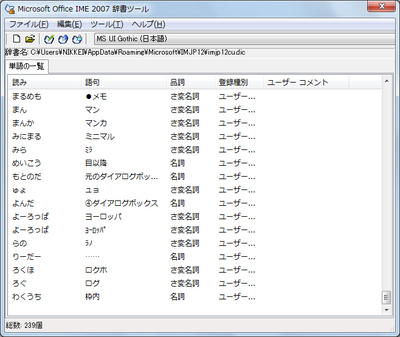ATOKの登録単語を取り込む
■対応バージョン:MS-IME/MS-IME2007
「テキストファイルに書き出した登録単語を別のMS-IMEに一括登録する」では、登録単語を書き出したテキストファイルを使って、別のパソコンのMS-IMEに単語登録する方法を説明した。
同じことは、異なる日本語入力システム間でも実行できる。例えば、ATOKの登録単語をテキストファイルに書き出し、そのテキストファイルを使って、MS-IMEに単語登録することも可能だ。ATOKとMS-IMEを併用している方は、この方法で登録単語をある程度共通化できるだろう。
まずは、ATOKによるテキストファイルの書き出し方法を簡単に説明する。
ATOKパレットを右クリックしてメニューを開き、「辞書メンテナンス-辞書ユーティリティ」を選択。辞書ユーティリティを起動する。次に、「ツール」→「単語・用例の一覧出力」を選択する。
[画像のクリックで拡大表示]
「出力ファイル」の「ファイル名」で出力先のテキストファイルを指定する。存在する適当なフォルダを指定し、適当なファイル名を指定すればよい。「開始読み」と「終了読み」は空欄として、「登録単語」と「自動登録単語」の2つはチェックして「実行」をクリックする。
[画像のクリックで拡大表示]
以上で、ATOKの登録単語と自動登録単語がテキストファイルに書き出される。あとは、「テキストファイルに書き出した登録単語を別のMS-IMEに一括登録する」で説明した方法で、MS-IMEに登録すればよい。念のため、手順を示しておこう。
言語バーの「ツール」ボタンをクリックし、メニューの「辞書ツール」をクリックする
辞書ツールが起動したら、「ツール」→「テキストファイルからの登録」を選択する
[画像のクリックで拡大表示]
ATOKで書き出したテキストファイルを指定し、「開く」ボタンをクリックする。「ファイルの種類」は「テキストの自動認識(*.txt)」で問題ない
[画像のクリックで拡大表示]
単語が登録されたら「終了」ボタンをクリックする。なお、同じ単語がある場合や品詞体系の違いにより、登録に失敗するものもあるが、動作に支障はない
[画像のクリックで拡大表示]
もともとATOKで登録されていた単語がMS-IMEに取り込まれた
[画像のクリックで拡大表示]